Настройка подключения
Примечание
-
Ядро СУБД ЛИНТЕР и JDBC-драйвер могут быть не активны.
-
Процедура настройки описана для локального ЛИНТЕР-сервера.
Для настройки подключения к локальному ЛИНТЕР-серверу:
-
запустить DataGrip 2018.1 (рис. 1).
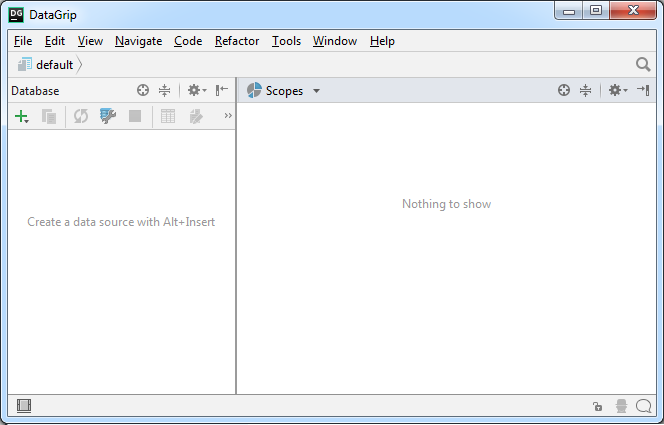 Рисунок 1. Стартовое окно программы DataGrip
Рисунок 1. Стартовое окно программы DataGrip
-
определить источник или поставщик данных:
-
выбрать пункт меню File и в выпадающем списке подменю выбрать Data Sources (рис. 2) для активизации диалогового окна Data Sources and Drivers (рис. 3);
-
нажать пиктограмму
 в левой панели для отображения расширенного списка источников и поставщиков данных и выбрать пункт Driver (рис. 3), т.к. в качестве источника данных для DataGrip в СУБД ЛИНТЕР является JDBC-драйвер;
в левой панели для отображения расширенного списка источников и поставщиков данных и выбрать пункт Driver (рис. 3), т.к. в качестве источника данных для DataGrip в СУБД ЛИНТЕР является JDBC-драйвер;
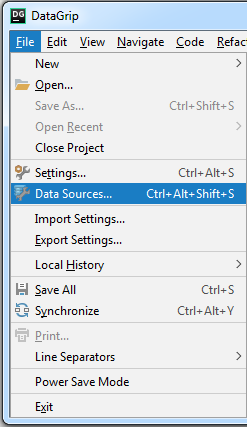 Рисунок 2. Активизация окна выбора источника данных
Рисунок 2. Активизация окна выбора источника данных
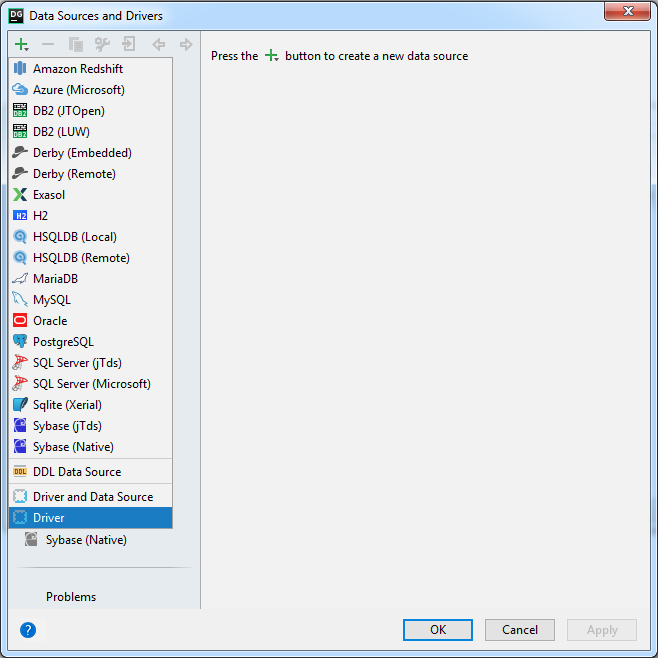 Рисунок 3. Окно выбора источника данных
Рисунок 3. Окно выбора источника данных
-
-
установить параметры настройки выбранного источника (поставщика) данных:
-
в поле
Name(рис. 4) ввести уникальное в пределах DataGrip имя создаваемого подключения к ЛИНТЕР-серверу. Для подключения к разным ЛИНТЕР-серверам необходимо создавать собственные подключения. В дальнейшем при подключении к ЛИНТЕР-серверу будет делаться ссылка на указанное в полеNameимя.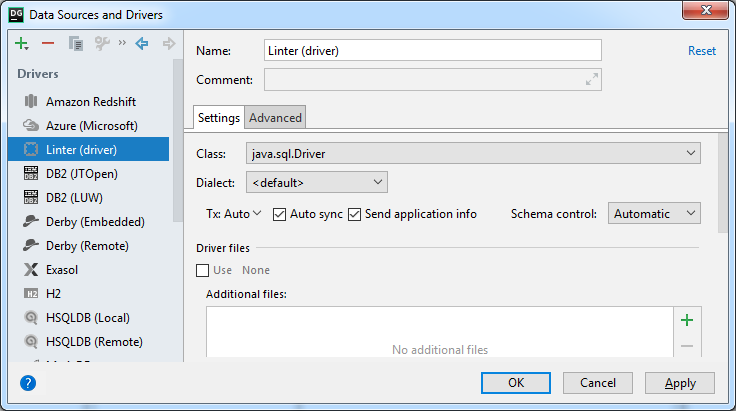 Рисунок 4. Ввод параметров подключения к ЛИНТЕР-серверу
Рисунок 4. Ввод параметров подключения к ЛИНТЕР-серверу
-
активизировать вкладку Settings;
-
в поле
Driver filesнажать пиктограмму для выбора поставщика данных;
для выбора поставщика данных; -
в открывшемся диалогом окне (рис. 5) выбрать в подкаталоге jdbc установочного каталога СУБД ЛИНТЕР требуемый JDBC-драйвер (файл с расширением .jar, например,
linjdbc-1.8). Выбранная версия JDBC-драйвера должна соответствовать установленной на компьютере версии JAVA SDK;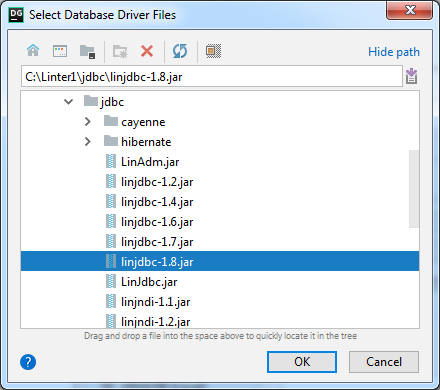 Рисунок 5. Выбор поставщика данных
Рисунок 5. Выбор поставщика данных
-
нажать кнопку ОК;
-
в поле
Dialectвыбрать в выпадающем списке значениеGeneric SQL; -
в поле
Classвыбрать в выпадающем списке значениеcom.relx.jdbc.LinterDriver; -
по умолчанию будут установлены: режим Tx: Auto (транзакционный режим autocommit) и флажки Auto sync и Send application info.
Пример ввода параметров поставщика данных приведен на рисунке 6.
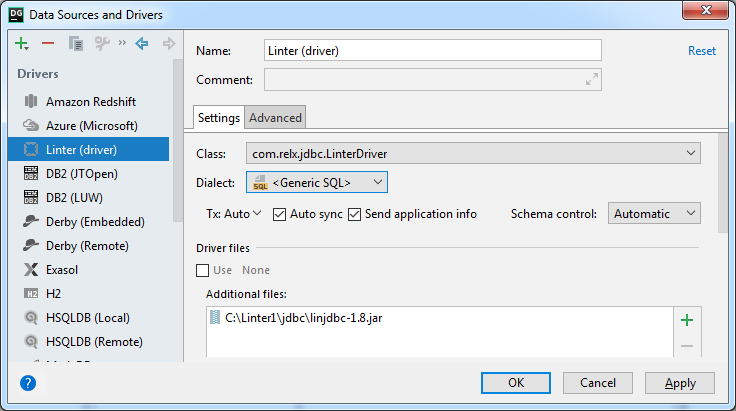 Рисунок 6. Пример ввода параметров JDBC-драйвера
Рисунок 6. Пример ввода параметров JDBC-драйвера
-
-
нажать кнопку OK для завершения настройки подключения к ЛИНТЕР-серверу.
Установленные параметры подключения будут сохранены в DataGrip и могут использоваться при последующих подключениях к ЛИНТЕР-серверу.